Con oltre 2,8 miliardi di utenti attivi mensili, Facebook è indubbiamente il social network più popolare al mondo. Tuttavia, nonostante la sua affidabilità, può capitare di incontrare dei problemi di accesso al proprio account.
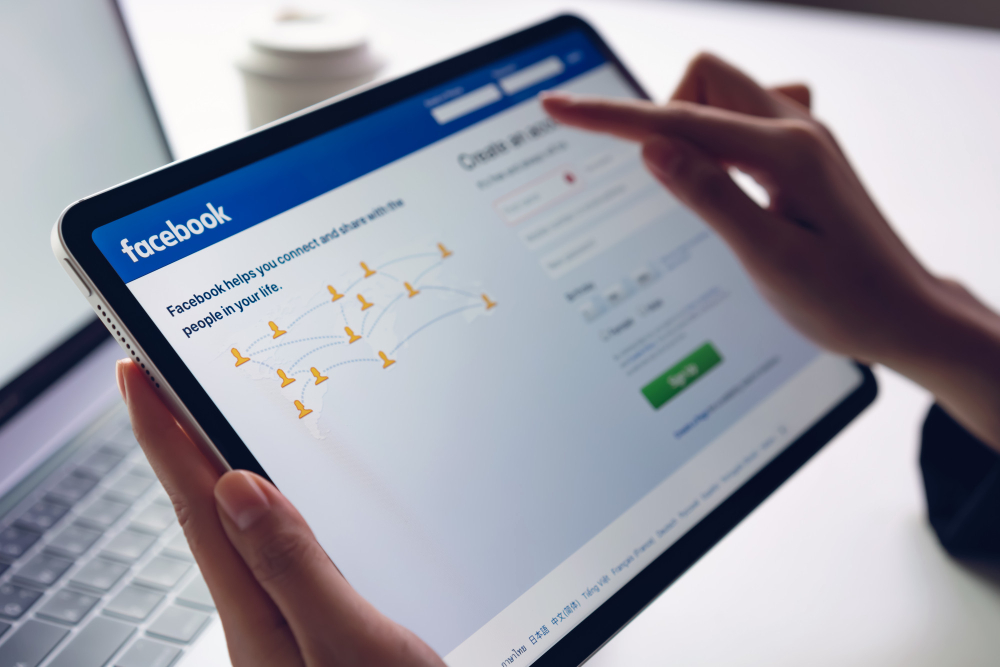
In questa guida, vedremo quali sono le possibili cause del mancato login a Facebook e ti forniremo alcune soluzioni per risolverli.
Facebook non fa accedere: le cause
Uno dei problemi più comuni durante il login a Facebook è l’errore nell’inserimento della password. Potrebbe capitare di digitare la password in modo errato, ricevendo un messaggio di “Password non corretta”.
In questi casi, la prima cosa da fare è controllare che il tasto Caps Lock (o Blocco Maiusc) del tuo PC non sia attivato, poiché la password su Facebook è case sensitive, ovvero fa distinzione tra lettere maiuscole e minuscole.
Reset della password
Se invece hai dimenticato la tua password, puoi facilmente reimpostarla seguendo le istruzioni fornite da Facebook.
Basta inserire l’indirizzo email associato al tuo account e seguire le istruzioni che ti verranno inviate via email. Una volta reimpostata la password, potrai accedere nuovamente al tuo account.
Aggiornamento del browser
Se stai riscontrando problemi di accesso a Facebook, potrebbe essere utile verificare se il tuo browser è aggiornato all’ultima versione disponibile.
I browser più comuni come Google Chrome, Mozilla Firefox, Safari e Microsoft Edge, offrono regolarmente aggiornamenti che migliorano la compatibilità e la sicurezza dei siti web, inclusi i social network come Facebook.
Cambiare browser
Se hai provato ad aggiornare il tuo browser e hai ancora problemi di accesso a Facebook, potresti considerare di provare un browser diverso.
A volte, alcuni browser potrebbero avere problemi di compatibilità con specifici siti web. Prova a utilizzare un browser diverso come alternativa e verifica se riesci ad accedere correttamente a Facebook.
Facebook login: problemi di accesso da dispositivi mobili
Anche l’accesso a Facebook tramite smartphone o tablet può presentare alcuni problemi. Verifica di avere l’ultima versione dell’app di Facebook installata sul tuo dispositivo. Le nuove versioni dell’app spesso includono correzioni di bug e miglioramenti delle prestazioni.
Controlla se è disponibile un aggiornamento dell’app nel tuo App Store o nel Google Play Store e installalo, se necessario.
Problemi con l’app di Facebook su iPhone
Se riscontri problemi con l’app di Facebook su iPhone, puoi provare a risolverli seguendo questi passaggi:
- Chiudi l’app e riavviala.
- Disinstalla e reinstalla l’app di Facebook sul tuo iPhone.
- Verifica la connessione Internet sul tuo iPhone.
Problemi con l’app di Facebook su Android
Se Facebook non funziona sul tuo dispositivo Android, puoi seguire questi suggerimenti per risolverli:
- Effettua la chiusura forzata dell’app.
- Reinstalla l’app.
Verifica dello Stato dei server di Facebook
Se continui a non riuscire ad effettuare l’accesso, potrebbe essere utile verificare lo stato dei server di Facebook. Puoi farlo visitando la pagina della piattaforma sviluppatori di Facebook, dove verrà visualizzato lo stato dei server.
Se la piattaforma risulta non funzionante, dovrai solo attendere che il problema venga risolto e riprovare ad accedere in un secondo momento. Un’altra opzione consiste nel controllare su Twitter le segnalazioni degli utenti riguardo ai problemi di Facebook.
Gli utenti di Twitter sono soliti segnalare prontamente eventuali problemi di funzionamento su larga scala di Facebook, utilizzando l’hashtag #facebookdown.
Contatta il Supporto di Facebook
Se hai esaurito tutte le possibili soluzioni e continui a riscontrare problemi di accesso a Facebook, potrebbe essere necessario contattare il supporto di Facebook.
Puoi farlo attraverso il centro assistenza di Facebook, dove potrai inviare una segnalazione e ricevere una risposta dal team di supporto entro pochi giorni.





